

Xbox Adaptive Controller
Erstelle ein benutzerdefiniertes Controller-Erlebnis nur für dich. Der Xbox Adaptive Controller lässt sich mit externen Switches, Halterungen und Joysticks verbinden, um das Gaming-Erlebnis zu verbessern.
WEITERE INFORMATIONEN
Xbox Adaptive Joystick
Verbessere dein Spielerlebnis mit dem Xbox Adaptive Joystick, der ergänzend zu Xbox-Controllern entwickelt wurde.
WEITERE INFORMATIONEN
Xbox Adaptive Ministick-Kappen
Erhalte ergänzende 3D-Druckdateien für adaptive Ministick-Kappen zur Verwendung an Xbox-Controllern. (3D-Drucker separat erhältlich)
WEITERE INFORMATIONEN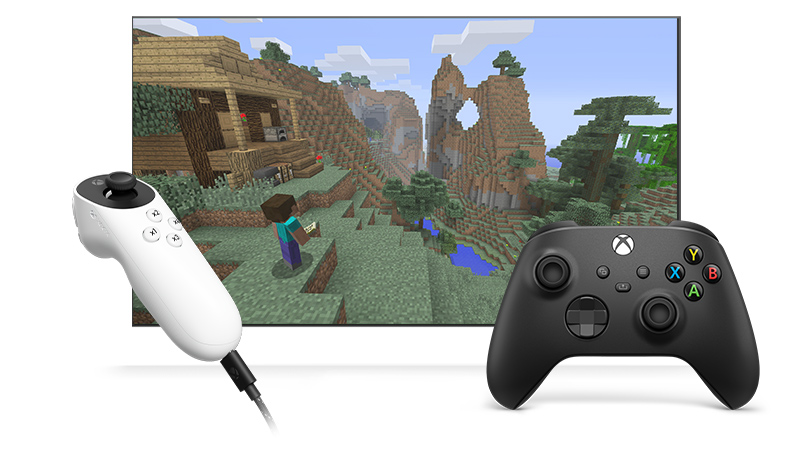
Zwei können wie einer bedient werden
Xbox Controller Assist verknüpft zwei Controller, damit diese wie ein einziger Controller verwendet werden können. Sobald sie verknüpft sind, haben beide Controller uneingeschränkte Kontrolle und du kannst frei wählen, welchen du verwenden möchtest.
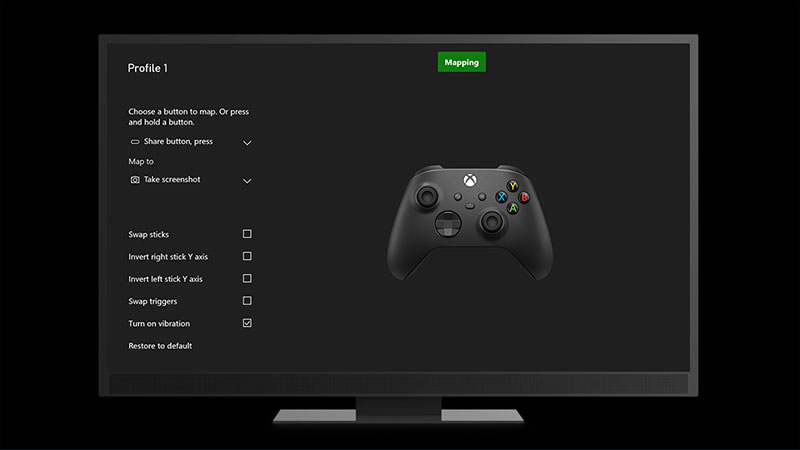
Passe die Tastenbelegung an
Nutze die Xbox Zubehör-App, um das Tastenlayout auf deinem Xbox Wireless Controller zu konfigurieren.

Unterstützung von Maus und Tastatur
Verwende kabelgebundene USB-Mäuse und -Tastaturen zur Navigation in ausgewählten Spielen und Apps und – mit einer Tastatur – zum Navigieren auf der Xbox.
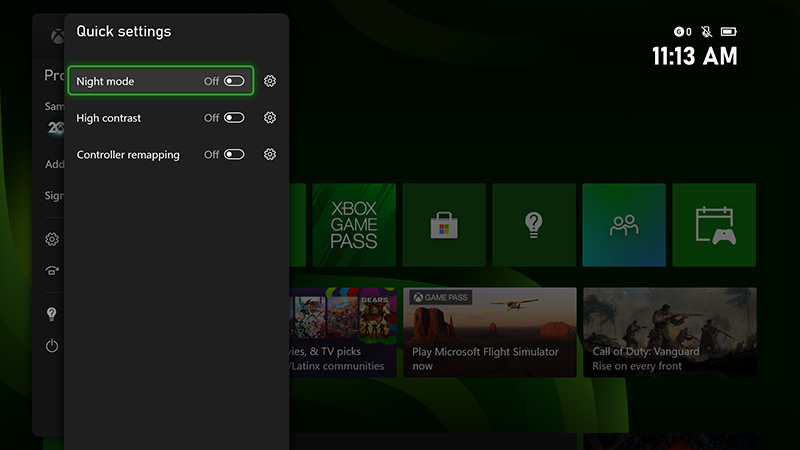
Schnelleinstellungen
Schalte schnell und einfach die Barrierefreiheitsfunktionen ein/aus, ohne das Spiel oder die App zu verlassen, damit du deine Konsole einfacher mit anderen teilen kannst!
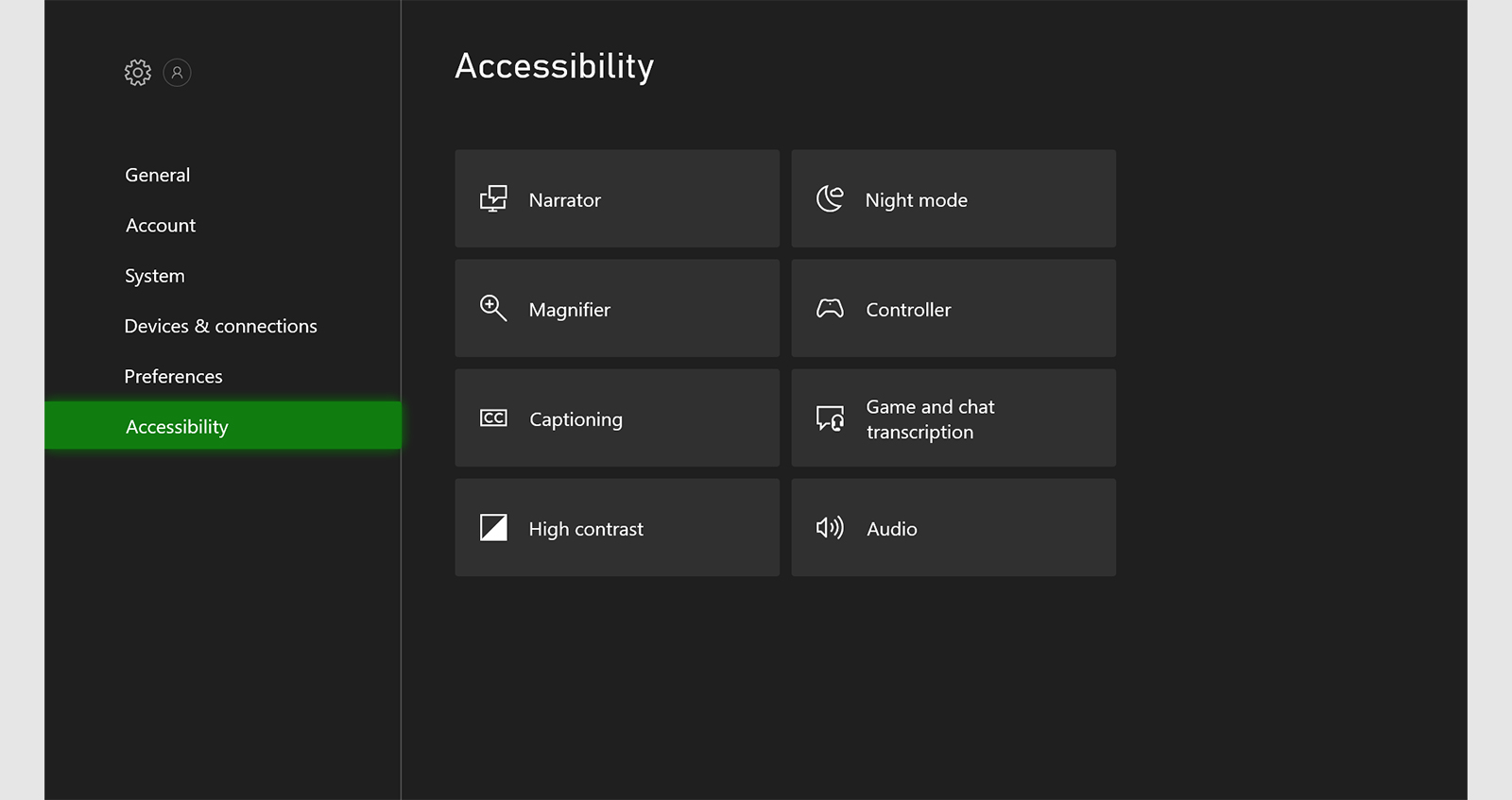
Bildschirmlupe
Die Bildschirmlupe vergrößert den Bildschirm, sodass du Text und Bilder auf deiner Xbox-Konsole besser erkennen kannst.
WEITERE INFORMATIONENHoher Kontrast
Dank der hohen Kontraststärke kannst du leicht zwischen Elementen und Texten auf deinem Bildschirm unterscheiden, während du durch die integrierten Apps und Oberflächen der Xbox navigierst.
WEITERE INFORMATIONEN
Farbfilter
Passe dein visuelles Erlebnis an, um die Unterscheidung zwischen Farben zu erleichtern, ohne die Leistung zu beeinträchtigen.
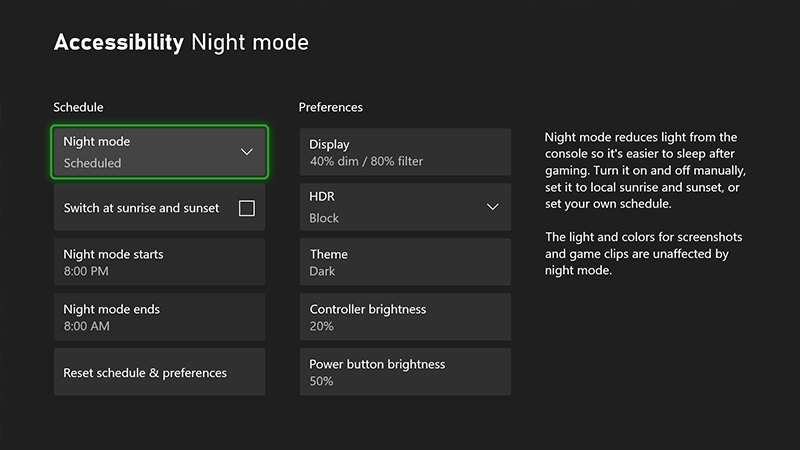
Nachtmodus
Passe den Blaulichtfilter deiner Konsole, deines Controllers und deines Bildschirms an deine Bedürfnisse an, um deine Augen zu schützen und dir das Einschlafen zu erleichtern.

Sprache-zu-Text
Die Sprachtranskription wandelt die Sprache der Spieler aus dem Party-Chat oder In-Game-Chat in Text um, den du auf dem Bildschirm lesen kannst. Damit kann auch Chat-Text, den du an andere Spieler schreibst, laut vorgelesen werden.

Sprachbefehle
Mit Xbox für Alexa und Google Assistant kannst du einzig durch deine Stimme mit deiner Xbox-Konsole interagieren. Schalte deine Konsole ein und aus, starte Spiele und Apps, nimm Screenshots und Clips auf, spiele Videos ab, halte sie an und vieles mehr von jedem Google Assistant- oder Alexa-fähigen Gerät aus.
Sprachausgabe
Die Sprachausgabe ist ein Bildschirmleser, mit dem Audiobeschreibungen für Elemente auf dem Bildschirm wie Text und Schaltflächen vorgelesen werden.
WEITERE INFORMATIONENUntertitel
Untertitel stehen dann zur Verfügung, wenn du dir unterstützte DVDs, Blu-ray-Discs und zahlreiche Abruf-Videodienste ansiehst.
WEITERE INFORMATIONEN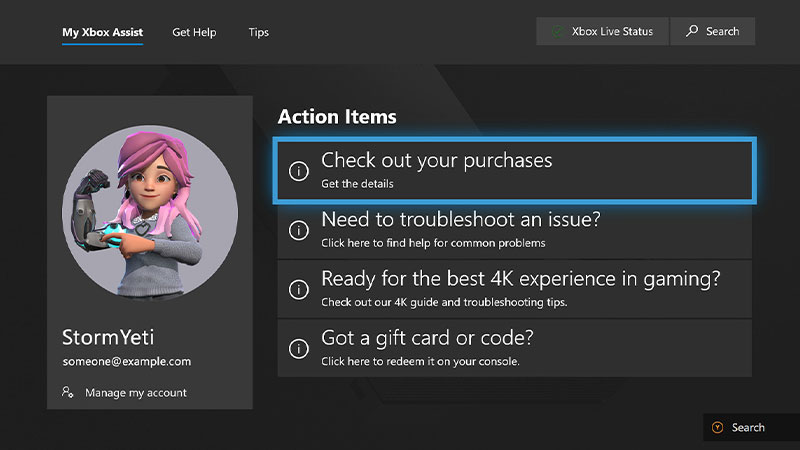
Xbox Support App
Die Xbox Support App ist personalisiert, um dir dabei zu helfen, dein Xbox-Erlebnis für die von dir gespielten Spiele und deine Spielweise zu optimieren. Dort findest du Anleitungen zu neuen Funktionen, Videoanleitungen, Empfehlungen zu Funktionen, die für dich interessant sein könnten, und vieles mehr.
*Unter Umständen sind nicht alle Funktionen in allen Ländern und Regionen erhältlich.











